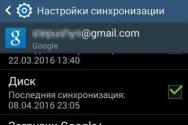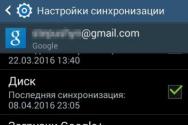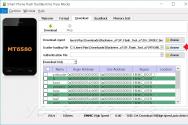Які є програми збільшення звуку. Як зробити гучніший звук на ноутбуці.
Може бути, Ви стикалися з тим, що при перегляді фільмів (кіно) через який-небудь плеєр, музика (звук) був тихий. Хоча начебто і стовпчики хороші і гучність стоїть на максимумі скрізь, але саме при перегляді звук тихий.
У цій статті я покажу вам кілька хороших способів, які допоможуть покращити (підвищити) звук у фільмах під час перегляду через плеєри. Хоча вони можуть покращити не лише в цьому випадку, а взагалі весь звук у комп'ютері.
Отже, припустимо, що Ви використовуєте для перегляду фільмів досить популярний плеєр Media Player Classic(MPC) який йде у складі від K-Lite Codec Pack (а їх Ви по кожному повинні були встановити).
Тоді в цьому плеєрі в верхньому менювибираємо:
Play -> Audio -> Options...
І ставимо налаштування як на нижче:
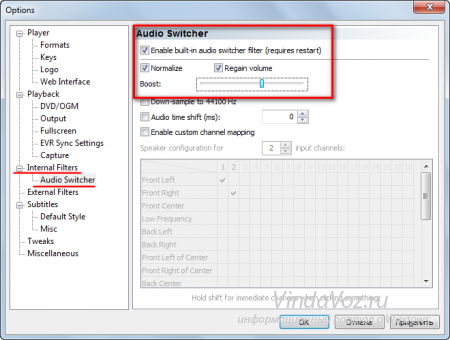
Тепер припустимо, що Ви користуєтеся ще одним плеєром для відтворення (зазвичай коли кодеків немає або звикли до нього) - це стандартний програвач Windows Media.
Тут нам потрібно буде налаштувати вбудований Графічний еквалайзер(кликаємо Правою Кнопкою Миші на будь-якому вільному місціу плеєрі):
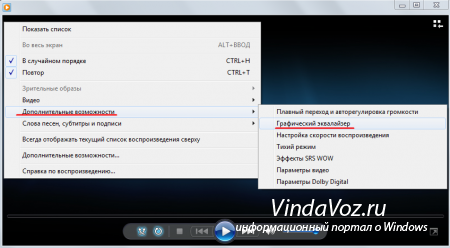
І ось у ньому вже налаштовуйте ці смужки (вище/нижче) під власний смак.
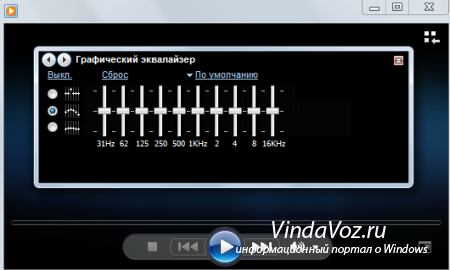
До речі, там можна вибрати встановлений (якщо клікнути за посиланням "За замовчуванням") еквалайзер.
Тепер розбиратимемося із самою системою. У ній є пара налаштувань, про які мало хто знає та не користуються ними.
Отже, показую для Windows 7 (інші не знаю. т.к. "під рукою" їх немає).
Заходимо в Звуки. Це можна зробити або через Панель управління -> Звуки(під час перегляду за значками).
Напевно, кожен стикався з подібною проблемою: гучність у програвачі на максимумі, а звук фільму ледь чутно. Як вирішити проблему?
- Можна заморочитися, імпортувати фільм у відеоредактор, посилити гучність та зберегти. Але це дуже довго.
- Можна зробити голосніше звукна підсилювачі. Але якщо ви використовуєте акустику, вбудовану в ноутбук чи монітор, голосніше зробити не вдасться.
- Часом у таких випадках проблему можна вирішити простіше – засобами ОС Windows!
Як зробити звук гучнішим? Гучність на максимумі
У Windows 7 і Windows 8 є відмінна функція. Вирівнювання гучності. Вас ніхто не агітує користуватися нею постійно. Але якщо ви завантажили тихий фільм, ви можете переглянути його комфортно, використовуючи її , а потім знову вимкнути.
Як увімкнути вирівнювання гучності у Windows 8.1
Натисніть правою кнопкою миші на піктограму гучності в системній панелі біля годинника і виберіть Пристрої відтворення:
На вкладці Відтвореннявиберіть пристрій, для якого ви маєте намір увімкнути вирівнювання гучності, та натисніть кнопку Властивості:
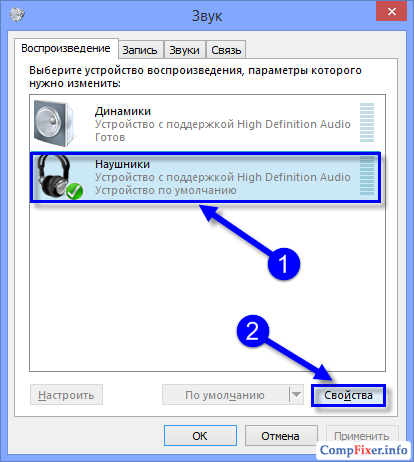
У Windows 8.1 перейдіть на вкладку Додаткові можливості, встановіть галку біля опції Вирівнювання гучностіі натисніть ОКдля збереження параметрів:
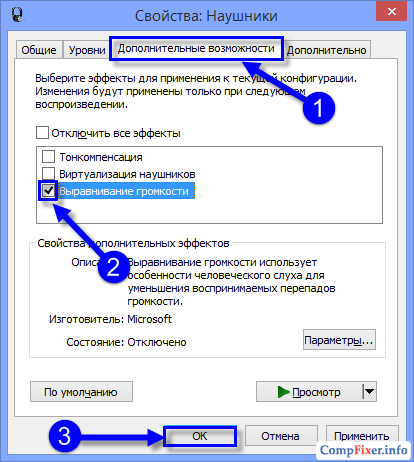
Як увімкнути вирівнювання гучності у Windows 7
Якщо ви використовуєте Windows 7, потрібно перейти на вкладку Поліпшеннявстановити галку біля опції Тонкомпенсаціята натиснути ОКдля збереження параметрів:
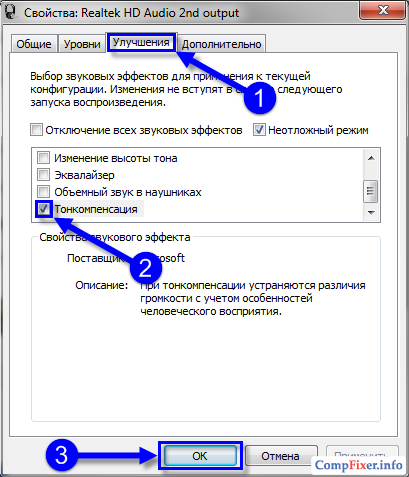
Тепер ви знаєте, як збільшити гучність засобами Windows.
Інструкція
Для того, щоб збільшити гучність музики, яка відтворюється на плеєрі, можна працювати з гучністю вихідного треку. Для цього вам знадобиться завантажити та встановити редактор для аудіо файлів. Оптимальними варіантамиє Adobe Audition та Sony Sound Forge. Ці редактори підтримують швидку обробку та найкраща якістькомпресії після обробки. Щоб обробити трек, завантажте його в редактор, після чого нормалізуйте, ретельно стежачи за благозвучністю треку. Збережіть результат обробки на жорсткому диску комп'ютера.
Найбільш швидким варіантом підвищення гучності для кількох пісень є використання mp3gain. Ця програма здатна виконувати лише одну функцію – підвищувати рівень звучання треку, але при цьому вона здатна обробляти кілька файлів одночасно, на відміну від вищезазначених музичних редакторів. Завантажте її з мережі інтернет та встановіть на комп'ютері. Після цього збільште гучність треків, призначених для завантаження на плеєр.
Якщо у вас на плеєрі є еквалайзер, ви також можете використовувати його для того, щоб збільшити гучність музики. Все, що потрібно зробити - це виставити всі частоти еквалайзера на максимум, після чого зберегти це налаштування. Слідкуйте за тим, щоб у гонці за гучністю музики не загубилося її милозвучність.
Звичайний детектор приймач звучить дуже тихо. Збільшити гучністьзвуку в навушниках, а заодно, іноді і кількість станцій, що приймаються можна, виготовивши найпростіший підсилювач. Він також допоможе в деяких випадках обійтися без складної та небезпечної зовнішньої антени.
Інструкція
Візьміть практично будь-який малопотужний площинний біполярний транзистор. Його емітер підключіть до загального дроту, а колектор через послідовно включені навушники та вимикач, що знаходиться у відключеному положенні – до джерела живлення напругою в кілька вольт. Якщо транзистор має структуру n-p-n, на загальному дроті має бути негативний полюс джерела живлення, якщо p-n-p – позитивний.
Переконайтеся, що ваш детектор приймач побудований відповідно до вимог безпеки. Якщо використовується зовнішня антена, перевірте, чи добре організоване заземлення і чи є грозоперемикач. Не забувайте правильно скористатися ним.
Як навантаження підключіть до детекторного приймача замість навушників(Вони тепер підключені до підсилювача) резистор опором в 10 кОм. З'єднайте між собою загальні дроти приймача та підсилювача.
З точки з'єднання детекторного діода та резистора подайте сигнал на базу транзистора через конденсатор ємністю близько 0,1 мкФ.
Увімкніть вимикач. Ви почуєте хрипкий, але гучний звук. Спробуйте підключити між колектором та базою резистор опором у кілька сотень кілоом, доки не впаюючи його. Пробуйте використовувати резистори з дедалі меншим опором, доки хрип не зникне.
Вимкніть живлення, впаяйте підібраний вами резистор, потім знову увімкніть живлення і приступіть до користування приймачем.
За бажанням, замініть навушники на зручніші низькоомні, заново підібравши резистор.
Якщо детекторного приймача у вас ще немає, збудувавши його, відразу ж виготовте підсилювач. Ви зможете замість зовнішньої антени використовувати кімнатну, спорудити яку можна швидше, і для якої не знадобиться грозоперемикач та заземлення.
Щоб побудувати багатокаскадний підсилювач, підключіть до попереднього каскаду замість навушниківрезистор з тим же опором, який був у навушниківпотім з точки з'єднання резистора з колектором транзистора через конденсатор ємністю в 0,1 мкФ подайте сигнал на базу транзистора наступного каскаду. Чутливість підсилювача зросте. Щоб уникнути самозбудження, ставити в підсилювач більше трьох каскадів не рекомендується.
Відео на тему
Встановлювати не важко. Як правило, він повинен встановлюватись автоматично, оскільки сучасні операційні системи містять безліч драйверів та визначник обладнання. Інакше вам потрібно використовувати інші драйвери або налаштувати BIOS.

Інструкція
Встановити за сприятливих умов дуже просто. Як правило, після установки Windowsповинен з'явитися автоматично, оскільки сучасні версії цієї операційної системи(починаючи з Windows XP) мають комплекти драйверів. Якщо не з'являється автоматично, то в системному треї (область повідомлень знаходиться, як правило, внизу праворуч, недалеко від годинника) повинен з'явитися напис «Знайдено нове обладнання», де ова карта має бути в тому числі. Під час встановлення буде запит на категорію драйверів карти. Найкраще використовувати для цього системний або спеціальний диск, що містить драйвери, або спробувати вказати директорію C:WINDOWSsystem32drivers
Якщо не встановлено стандартно, і не з'явилося автоматичного повідомлення, то потрібно це робити вручну. Потрібно клацнути правою кнопкоюмишки на "мій комп'ютер", далі вибрати "властивості", у властивостях натиснути на вкладку "обладнання", там вибрати диспетчер пристроїв. У самому диспетчері можна спробувати натиснути на "ові, відео та ігрові пристрої", потім вибрати зверху пункт "оновити конфігурацію обладнання". Після цього вказувати або директору з драйверами Windows, або (якщо є) використовувати спеціальний диск із драйверами.
Ще для пошуку драйверів можна скористатися утилітою Everest, вона точно визначає пристрої і допомагає в пошуку потрібних драйверів. Якщо немає жодних технічних перешкод у установці драйвера , цей спосіб повинен допомогти.
Іноді ова карта відключена в Біосі. Такий конфлікт часто виникає через те, що є вбудований (на материнської плати) та окрема ова карта. У такому разі бажано
При постійній роботі за пристроєм ми зустрічаємося з нюансами, які нам заважають користуватися його функціоналом повною мірою. При перегляді відео або прослуховуванні музики, звук може видаватися не на повну силу, позбавляючи нас комфорту, вслухаючись у кожне слово або розташовувати, наприклад, ноутбук ближче, щоб все чути. Ось і підійшли до теми, яку обговорюватимемо, як збільшити звук на ноутбуці. Якщо у вас немає звуку на ноутбуці або працює уривчасто, то проблема може критися в іншому. Наприклад, треба перевстановити кодеки або перевстановити драйвера для звуку.
Для того, щоб дізнатися докладніше про драйвери, читайте статті:
Коли користувачі купують ноутбук, вони навіть не думають, що у новому ноутбуці може бути тихий звук. Справді, дана проблемає дуже актуальною в даний час, оскільки сучасні ноутбуки, хоч і дуже продуктивні, але динаміки в них встановлені слабкі. Звичайно не у всіх, зазвичай це спостерігається у бюджетних ноутбуків. Найшвидший вихід із цього положення, взяти нормальні навушники та підключити їх до ноутбука, але сидіти цілий день у навушниках сподобається далеко не всім.
Можна, звичайно, купити колонки або навушники, за допомогою яких можна додати звук на ноутбуці, але давайте спочатку пробіжимося по основних налаштуваннях, куди треба звернути увагу для збільшення звуку.
Увага! Не застосовуйте цей спосіб, поки не дочитаєте статтю до кінця!
Налаштування звуку у Windows
Потім подивіться звук у програвачі.
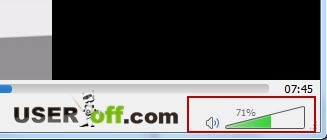
Якщо ви дивитеся відео через інтернет, перевірте гучність і в ньому також. Якщо все гаразд, а звук все одно тихий, тоді давайте розбиратися далі.
Клацаємо правою кнопкою миші по піктограмі динаміка, який повинен знаходитися в треї. Вибираємо у вікні, що з'явилося, «Пристрої відтворення».
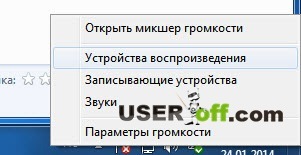
На вкладці «Відтворення» знаходимо наші динаміки, натискаємо на них лівою кнопкою миші та натискаємо на кнопку «Властивості».
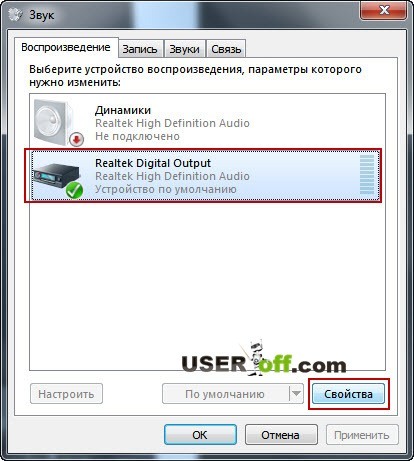
На вкладці "Покращення" ставимо галочку навпроти пункту "Еквалайзер". Трохи нижче знаходимо кнопку з налаштуваннями […] та натискаємо на неї. Після чого потрапляєте у вікно з налаштуваннями, де підніміть повзунки вгору та збережіть зміни.
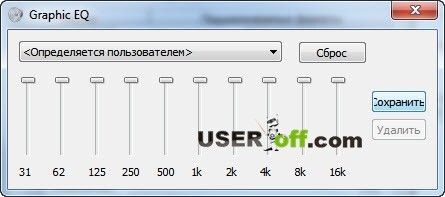
Вище описаний спосіб можна застосовувати, але повинні знати, що нічого хорошого від цього не вийде. У вас в динаміках можуть з'явитися тріски і доведеться щоразу залазити в ці налаштування і вносити корективи для завдання. Цей спосіб як загальна інформація, тому читаємо статтю далі.
Невелика примітка, яка побічно відноситься до нашої статті. Для зручного збільшення звуку можна використовувати функціональні клавіші. Серед кнопок F1-F12, знайдіть дві, на яких намальовані значки динаміка. На одному з цих малюнків буде динамік з однією хвилею (зменшення гучності), на іншому із кількома хвилями (тут уже збільшення). Натисніть клавішу Fn і натисніть кнопку зі збільшенням звуку. Також на клавіатурі може бути кнопка, яка слугує для відключення звуку взагалі. Для користувачів ноутбуків буде корисно прочитати:
Якщо ви не досягли належного звуку, коли налаштовували Windows, тоді ознайомтеся з інформацією нижче, як збільшити звук на ноутбуці в Windows 7, 8, XP - не має значення, оскільки це будемо реалізовувати через програвачі.
Програвачі
Вважаю цей спосіб найефективнішим і найшвидшим, щоб збільшити звук у ваших динаміках. Для цього вам не треба копатися в налаштуваннях Windows, А достатньо встановити потрібний програвач і все. Як ви зрозуміли, комплексно звук не зміниться в ноутбуці, а лише до певних файлів, які будуть відкриватися в цьому плеєрі: музику або відео.
Є такі програвачі, в яких можна збільшити звук у 2-10 разів. Хоча їх і багато, я розповім про один із них, яким особисто я користуюся. Програвач VLC використовує свої кодеки, а не ті, що встановлені на комп'ютері.
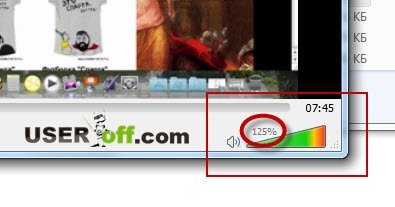
Обов'язково прочитайте описаний варіант, як збільшити гучність на ноутбуці програмами, які у вас вже встановлені. Якщо ви користуєтеся кодеками, про які розповідав на блозі: «», тоді обов'язково спробуйте спосіб, що опишу нижче. Після встановлення кодека на комп'ютер також встановиться програвач Media Player Classic, який зараз нам знадобиться для додавання звуку.
Отже, вам потрібно відкрити необхідний файлу цьому програєте, натиснути "Play" - "Filters" - "ffdshowAudioDecoder" - "Properties ...".
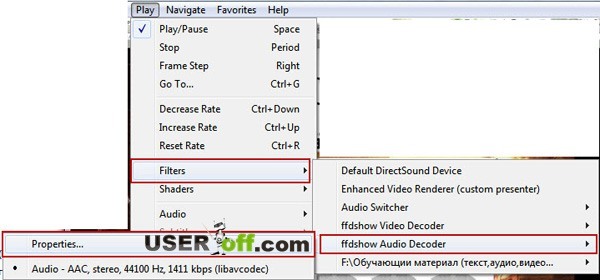
У лівій частині вікна натисніть «Volume», а праворуч переміщуйте повзунок до того моменту, коли звук буде прийнятним для вас.
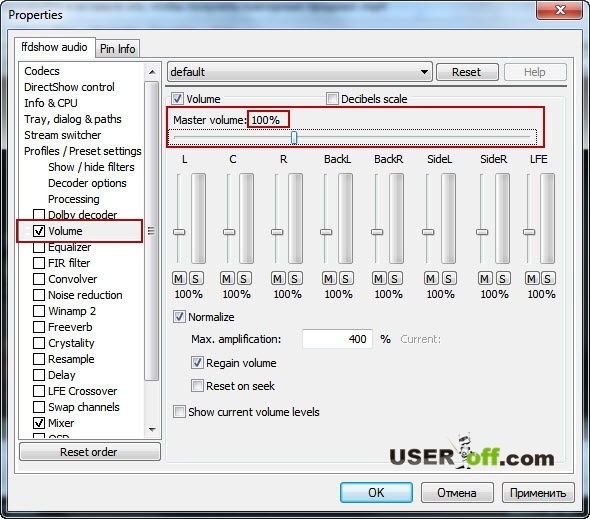
Якщо у динаміках будуть тріски, тоді треба переміщувати повзунок у ліву частину. Коли тріски пройдуть, натисніть «ОК».
Увага! Якщо у вас раніше був нормальний звук, а зараз тихий у всіх файлах, тоді треба звернутися до сервісного центру, щоб вони подивилися технічний стан усередині ноутбука. Також ви можете купити активні колонки, щоб вирішити поломку ноутбука самостійно, якщо вона є. Саме колонки дуже часто рятують користувачів, коли тихий звук у ноутбуці або не вистачає гучності в навушниках.
Колонки для домашнього ноутбука
Навіть, якщо ви його регулярно носите з собою надвір, але вдома він у вас все одно є основною станцією?! Тоді ви можете просто придбати зовнішні колонки та підключити їх до відповідного роз'єму. Це буде набагато зручніше та простіше, а найголовніше – звук стане насиченим.
При покупці колонок ви можете не досягти бажаного результату. Чому? Ви повинні зрозуміти, що купивши найдешевші колонки, в яких немає регулятора гучності (пасивні), тоді ви дуже довго вникатимете, як збільшити гучність на ноутбуці. Висновок, треба придбати активні колонки, їхня вартість зазвичай починається з 900 рублів і вище.
Можна придбати навушники, але колонки більше універсальний пристрій. Якщо вам треба подивитися фільм із друзями, то в навушниках зробити це навряд чи вдасться.
Ось і все, що я хотів розповісти вам про збільшення звуку на ноутбуці. Я щиро бажаю вам удачі і сподіваюся, що один із описаних мною способів допоміг виправити вашу проблему.
Ось вам корисне, якщо у вас немає звуку у комп'ютері:
Гучність звуку в першу чергу залежить від потужності аудіо-обладнання і якості файлу, що програється. Для збільшення гучності зазвичай достатньо повернути регулятор гучності до максимального значення.
Збільшити гучність звуку на комп'ютері можна також за допомогою програмних засобівсамого комп'ютера або можливостями програвача, що використовується.
Швидка навігація за статтею
Мікшер
Збільшити гучність комп'ютера можна за допомогою мікшера на панелі завдань. Для цього випливає:
- Клацнути правою кнопкою миші на піктограму гучності в лівому нижньому куті екрана;
- Вибрати в тому, що з'явилося контекстному менюпункт "Відкрити мікшер гучності";
- Пересуньте повзунок потрібної програми або відрегулюйте відразу всі звуки, піднявши лівий повзунок;
- Закрити вікно;
- Відрегулювати гучність на аудіо-обладнанні.
Програмне забезпечення
З більшістю моделей звукових картпоставляється спеціальне програмне забезпечення, що дозволяє регулювати гучність звуку, а також його детальність та співвідношення частот. Для налаштування параметрів звуку через спеціальне програмне забезпечення необхідно:
- Розгорнути область повідомлень на панелі завдань;
- Знайти у списку згорнутих програм ту, що відповідає за звук (Зазвичай у назві містить слова Audio, Sound і подібні);
- Відкрити програму подвійним клацанням лівою кнопкою миші;
- Змінити настройки гучності та частотний баланс, або застосувати одну з налаштувань еквалейзера.
Підняття верхніх частот, як правило, створює ефект яскравішого і гучнішого звуку, навіть якщо насправді повзунки гучності залишилися в тому ж положенні. Грамотне настроювання параметрів звуку може суттєво збільшити якість та гучність звучання без зміни обладнання.
Поділіться цією статтеюіз друзями у соц. мережах: